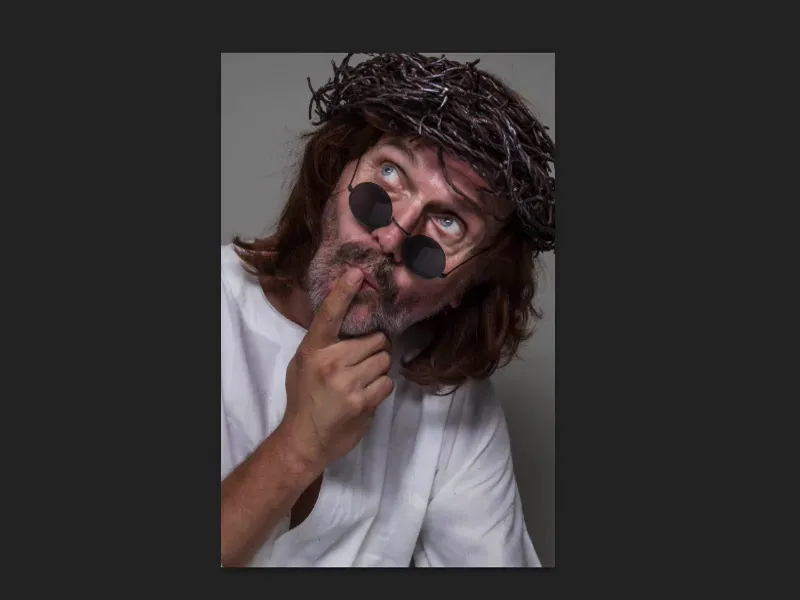光で描くことは非常に簡単です。最終的には、ドッジ&バーンの一種を行っていることになります。ただし、我々は教科書的な方法から離れ、これを中立的な灰色の平面に制限しません。いいえ、ここでは、空の平面で素早く行う必要があるからです。
ヒント - まずは概要を作成する
ここでルートプランを立てました。これが私の概要マップです。明るい部分 - 白い部分はすべてを明るく、黒い部分は暗くします。
ここでは、少しチューリップを明るくしたい、葉を明るくしたい、衣服、首、そして顔のそれらの領域を明るくしたいです。そしてすべてが顔に向かって中心に集中し、そこで観客を引きたいのです。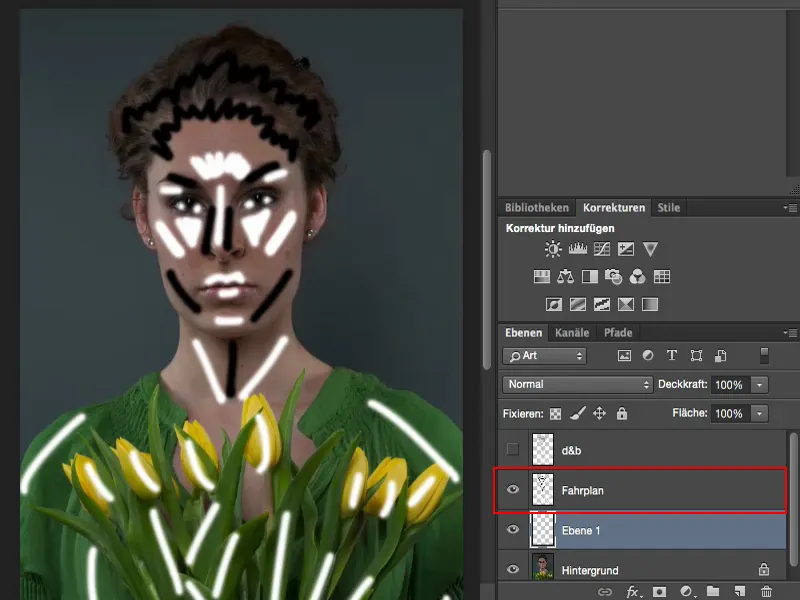
後で、見た目はおおよそこんな感じになるでしょう。目はちょっと浮き出し、髪もそうです。他のすべては少し引っ込んでほしいです。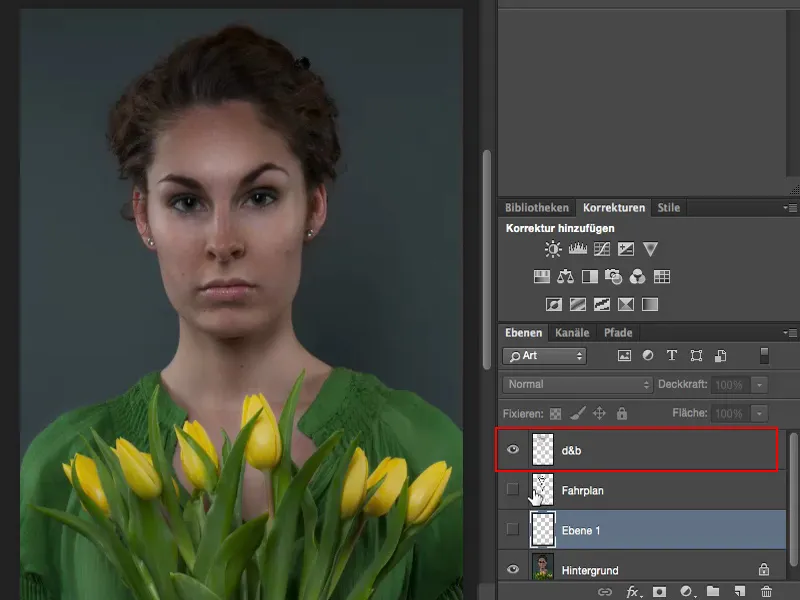
ブラシで明るくする
それには、まず白を前景色として選択し、そして柔らかいブラシを使います。このレイヤをアクティブにします (3)。そして、不透明度: その程度、あなたが熟練しているほど、パワーを与えられます。私は今、14、15%ほどになるでしょう (4)。もっとやってもいいかもしれませんが、この方法では、少ない方が確実です。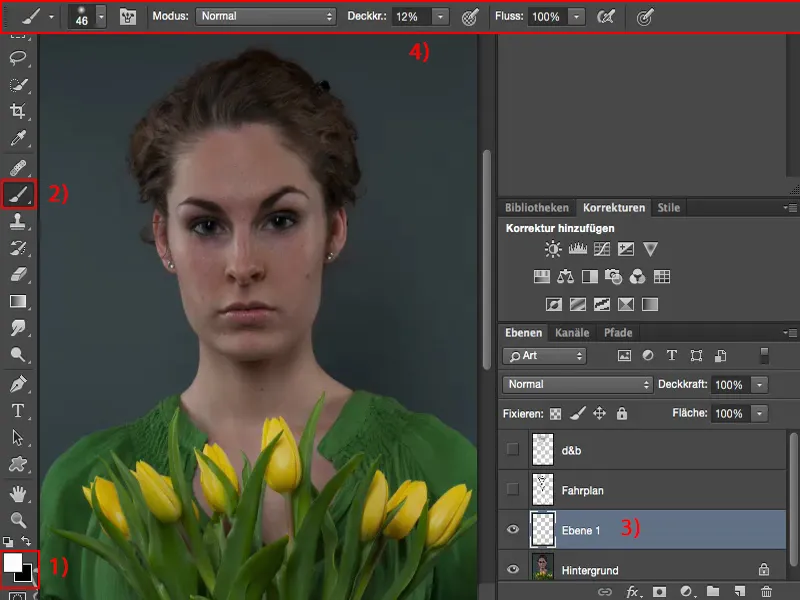
そして、この領域を明るくします。目も明るくします。これは私にとって既に多すぎます。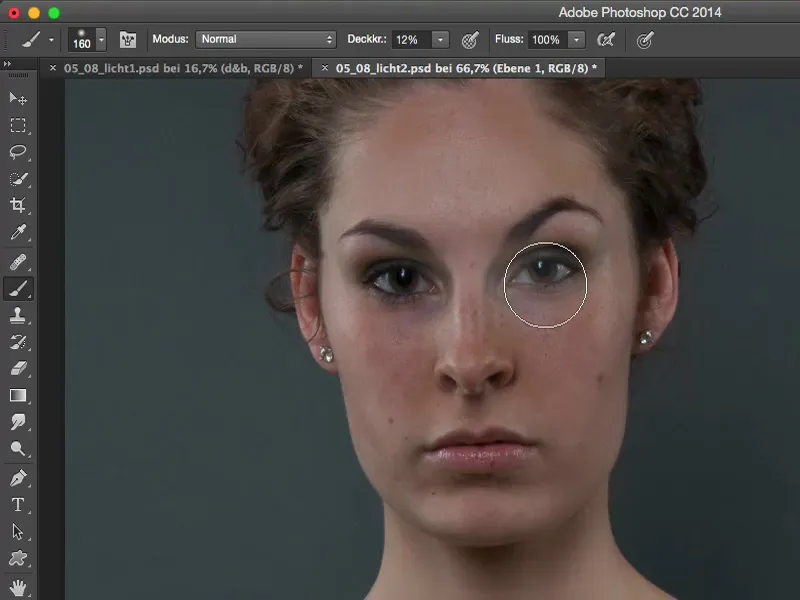
ですから、一歩後退して不透明度を下げます。ですので、実際、10%でも十分うまくいきます。目の上を明るくし、浮き立たせます。髪は何もしません。鼻筋にもう少し明るさを加えたいですし、唇は少し輝いてもいいですし、あごと側面、そこにはもう少し多くの光を当てたいです (写真の赤くマークされた箇所を編集する)。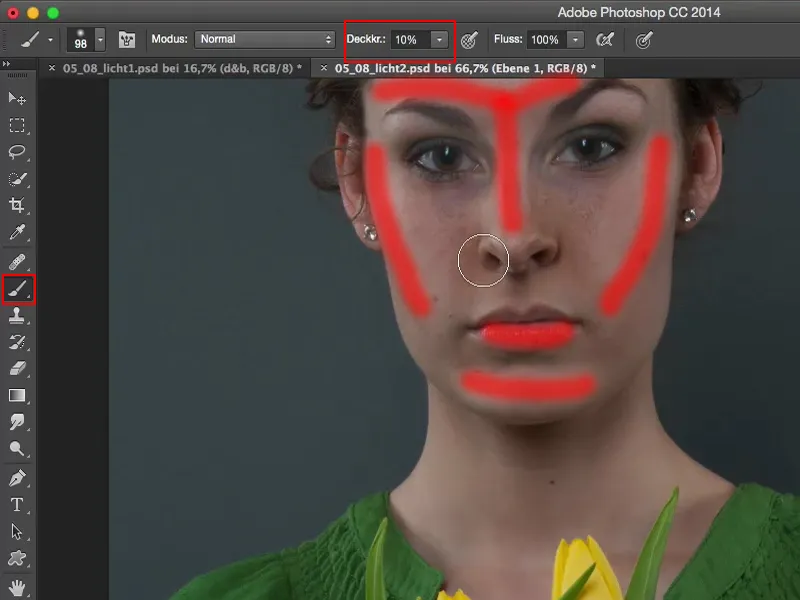
虹彩にはこれを入れたくありません。そこには破壊的に (1) 操作して取り除きます、そうしないと、全体が曖昧でガラスのように見えてしまい、美しくありません。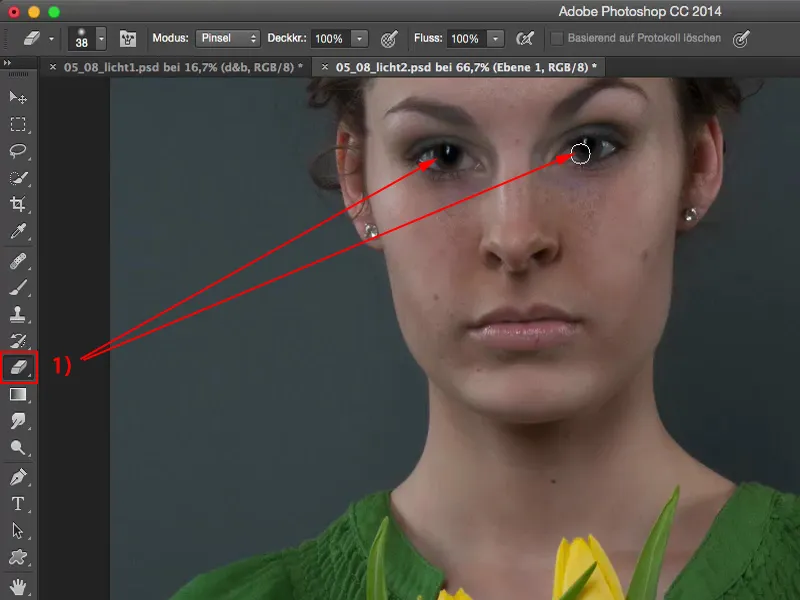
同じことを首にも、そしてチューリップにも行います。このテクニックにはそれほど慣れが必要ありません。なぜなら、不透明度を下げると効果が非常に微妙になり、完全に力を入れることもできます。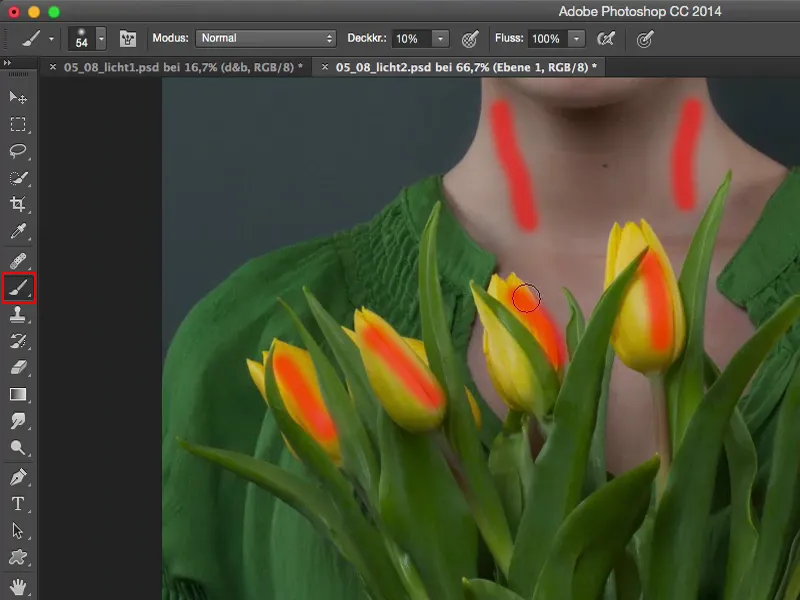
ブラシ先をもちろん非常に柔らかくして、ここで花に光沢を与えます。多すぎたら一歩下がります。 不透明度を調整し、ブラシの不透明度 (1) も少し下げます。この時、ソフトライトモード (2) も忘れずに。そうすると、全体がより美しく見えます。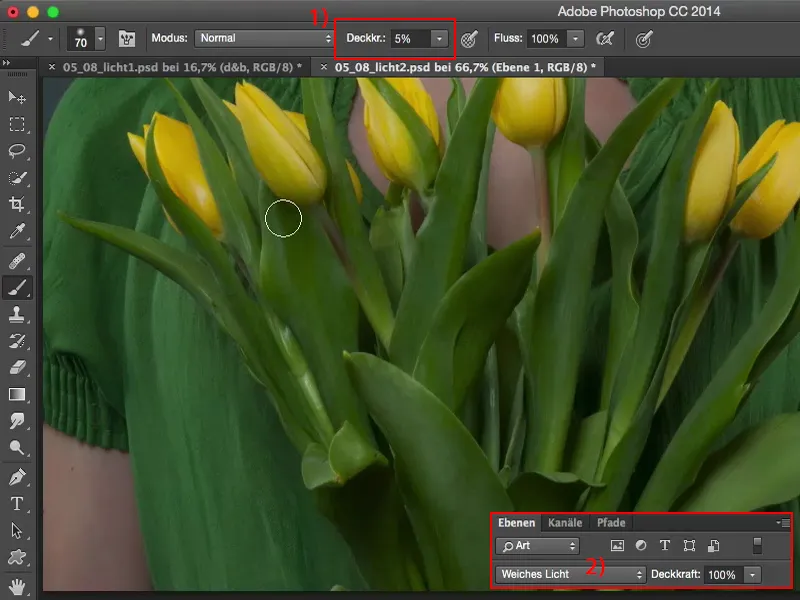
さて、不透明度を少し上げていきます。常にどの部位が塗られているかに応じて微調整する必要があります。そして、全体がはるかに活気づいて見えます。
ここで、鼻に少し手を加え、唇にもう少し輝きを加えてもいいです。おおよそこんな感じです。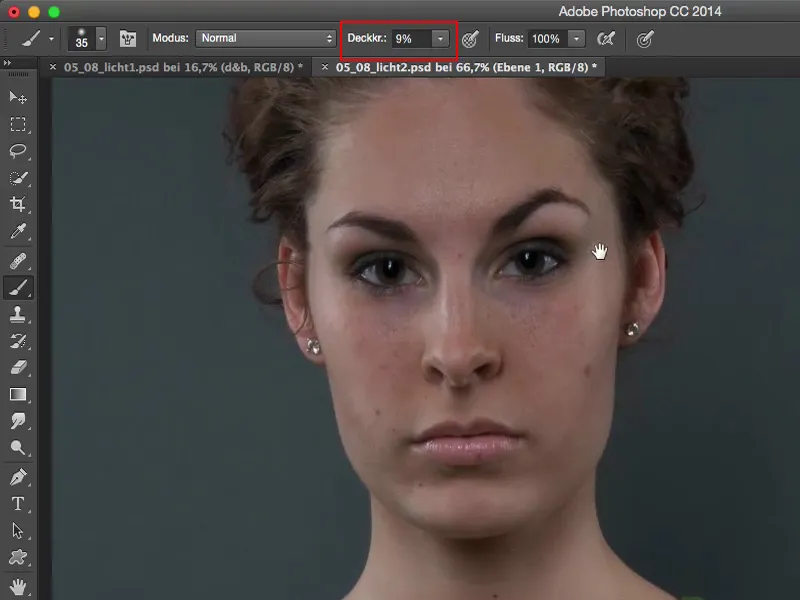
暗くするためのブラシ
はい、明るい画像部分の作業が終わったら、黒いブラシを取り出し、まずは髪に何度か重ね塗りします。髪の生え際をもう少し暗くしたいのです。そして、通常のブラシでソフトライトレイヤ上にペイントするのは、何かを暗くするのにはこれ以上簡単な方法はありません。
角にも少し加えます。これにより、目が目立ちます。ここで手洗いします。鼻の隣では少し暗くし、視覚的に少し細く見せます。はい、ここで、もう少し頬の上にひと塗り、ルージュがもっと強調されるといいです。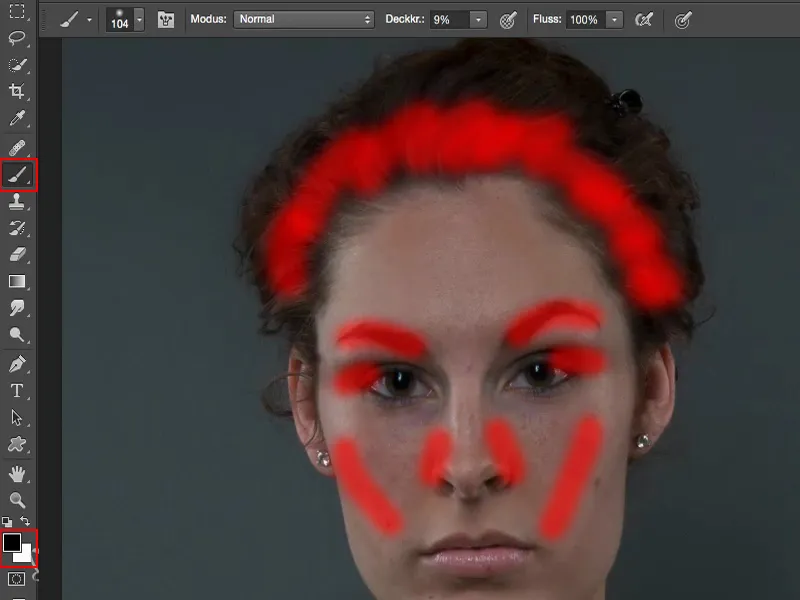
中央に暗い光のエッジを作ります。そして、再び暗い画像部位に移ります、葉に、襟元にも少し。これは本当に便利な方法です。急いでいるときや、リタッチの最後に「ああ、この部分を少し明るくしたり、暗くしたりしたいなぁ」と気づいたときには、この方法をおすすめします。
過去と未来は、比較的簡単な方法にもかかわらず、驚くほど素晴らしいものです。特に髪の生え際は、非常によく修正されていると思います。そして、目に注目してください:私たちのスモーキーアイ、それは本当に、本当にクールだと思います。メイクが単に引き続き拡張されているように見えますが、実際には、目立たないようにここで流れ違いを作っているだけです。
ですから、光を使って描くこともできます。これは女性肖像画の例です。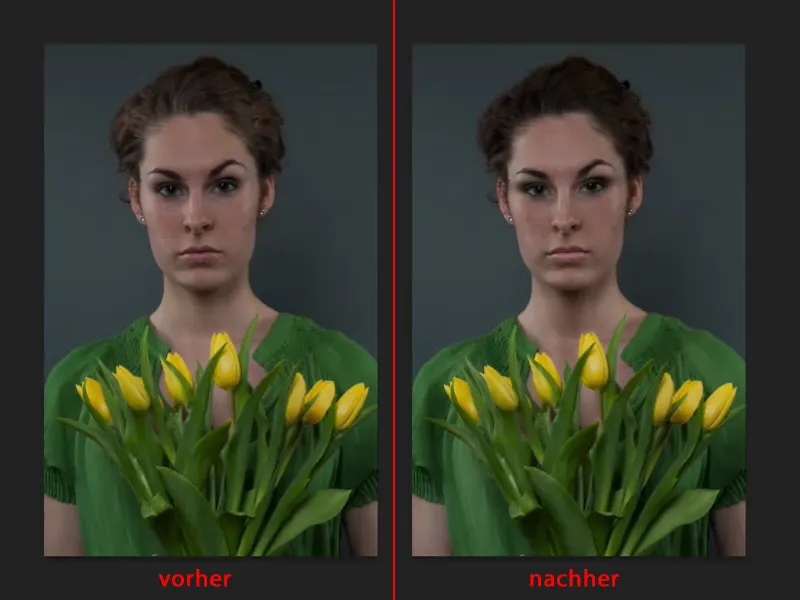
例:男性ポートレート
ここでは男性ポートレートの例をご紹介します。認めます – ちょっとした面白い画像です。それでも私はまだそれが好きです。とても優れたモデルでもあります。
ここでも私は自分の手順を守ります:目の周りでたくさんのことが起こっているのが見えます。目に魂が宿っており、そこで本当にたくさんのことをしたいと思います。ここにある衣服のような大きな面積はすぐに片付けられますが、男性の場合、女性とは違い、しわを取り除くことができます。モデルが許してくれるといいのですが、この人にはそれが実際に本当に良く似合います。
それではみんな、再開しましょう:新しい空のレイヤーを作成します。ここで黒いブラシを使います。ただ、どこがすでに暗いのかを見るだけです。それは確かにもっと暗くなります。モード:Soft Light。そしてここで影についてもう一度特に丁寧に取り組みます。透明度を上げて、本当に細かいしわまで描いています。それからここで気付いたすべてに対して取り組み、それらをいっそう際立たせるように再強調します。目の下のしわ...そしてもちろん、画像に時間をかけて必ず完成させています。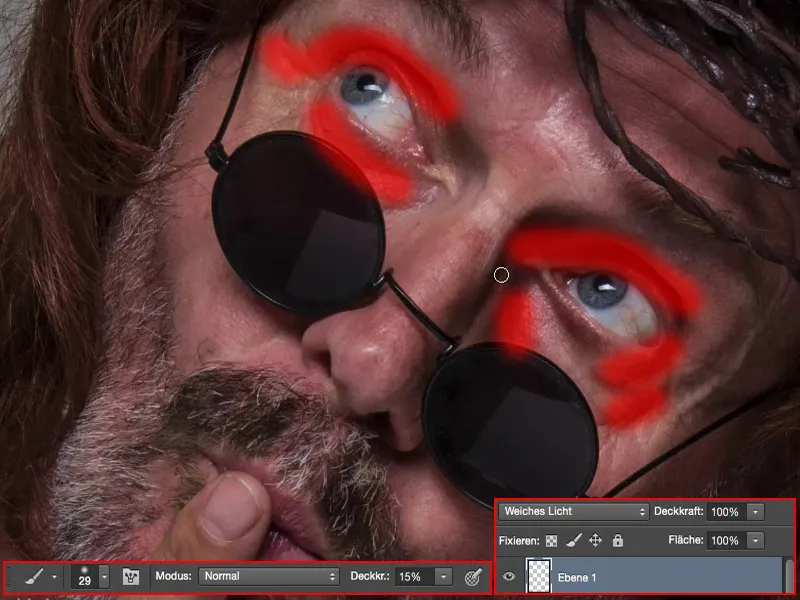
次に、髪に何をするか考えますか?それは間違いなく再度暗くするつもりです – 顔を一層引き立たせます。そしてここで、親指に沿って暗い縁を作り、それを手の平に沿って流します。中央の部分は、明るくする予定です。
生地のしわ – これは光で描くのに最適です。そこで、本当に衣服上のしわを際立たせていくことができます。後ろに押しやられるものは、強調します。そして際立つしわはまた、もう少し明るくします。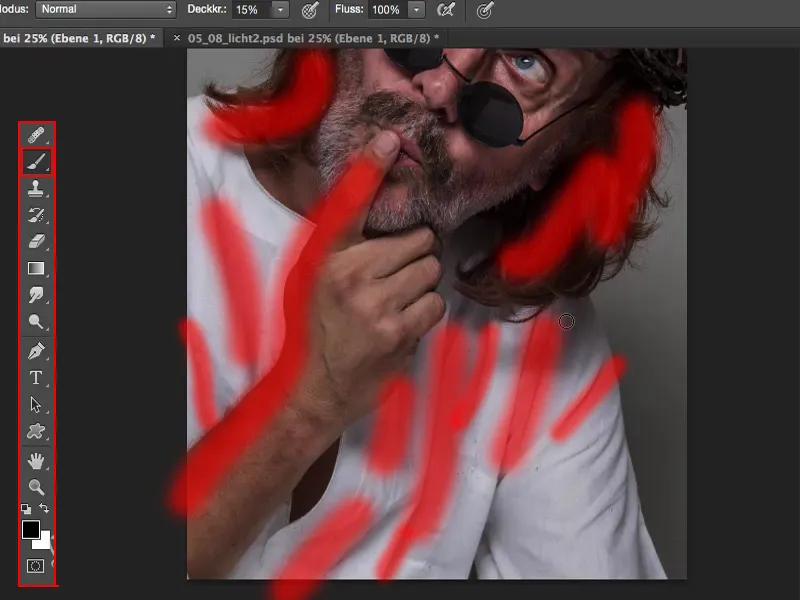
そのため、このクールな技術でただXキーを押すだけで、白で作業を続けることができます。つまり、どのレイヤーでそれを行うか、レイヤーモードが適しているかを考える必要がありません。いいえ、ただ白と黒を切り替えるだけで済みます – これはこの技術を学び、磨き上げたいと思う場合にとって、最も簡単な方法です。
教科書の方法でも十分に進むことができますが、初めに、どこに明るくて暗い部分があるかを学ぶ必要があります。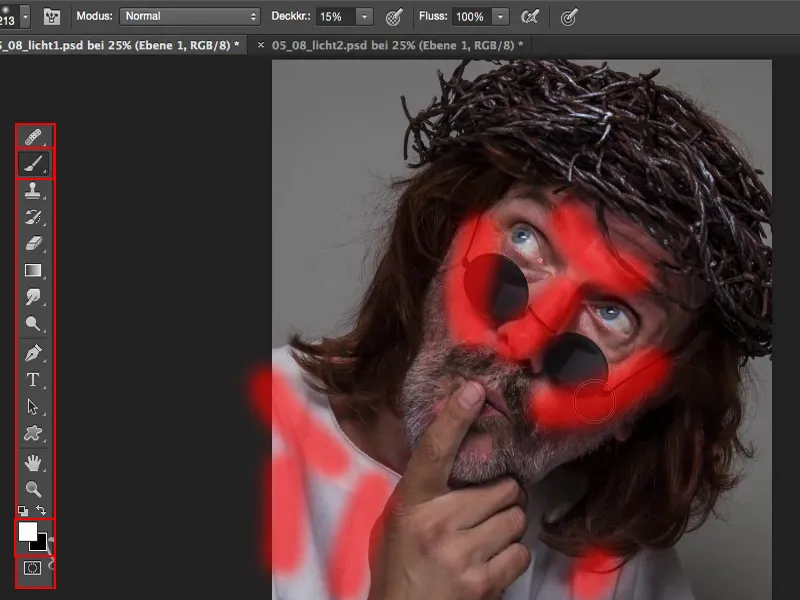
目にはまた、これからさらに注意を払い、筆先を細くし、輝く部分を探します。それらも引き出します。目玉がもう少し輝くようにします。そして、虹彩にもその輝きを加え、それをさらに興味深くします。それらの部分もすべて強調し、鼻の中央に光を当て、ここにも輝きを加えます。そして、ここで少し黒で作業したので、これにより、すべてのしわがより立体的になります。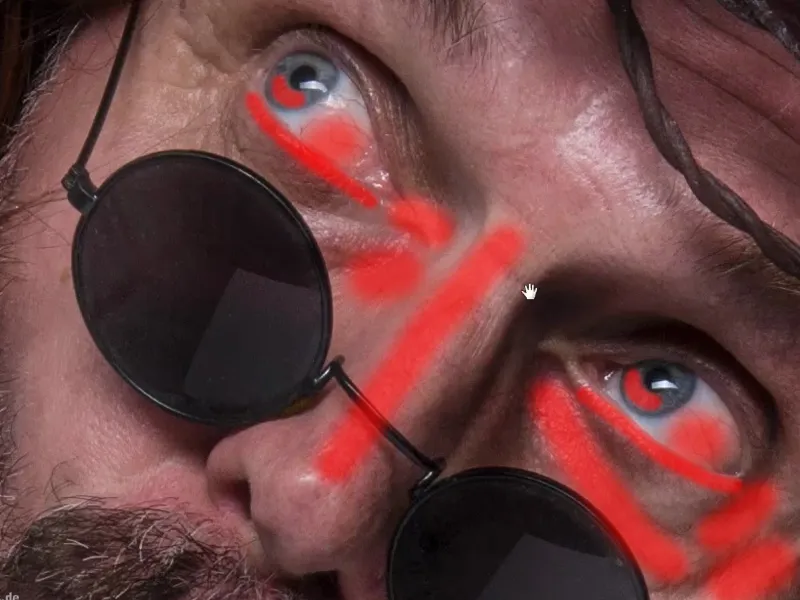
もしズームアウトすると、顔に実際に何が起こったのかに驚くことでしょう。私は顔のこの領域にのみいます。その他の部分、そう、それは面白いし、楽しいですが、実際にはここで私はモデルの表情と、おそらく指にほぼ専念しています。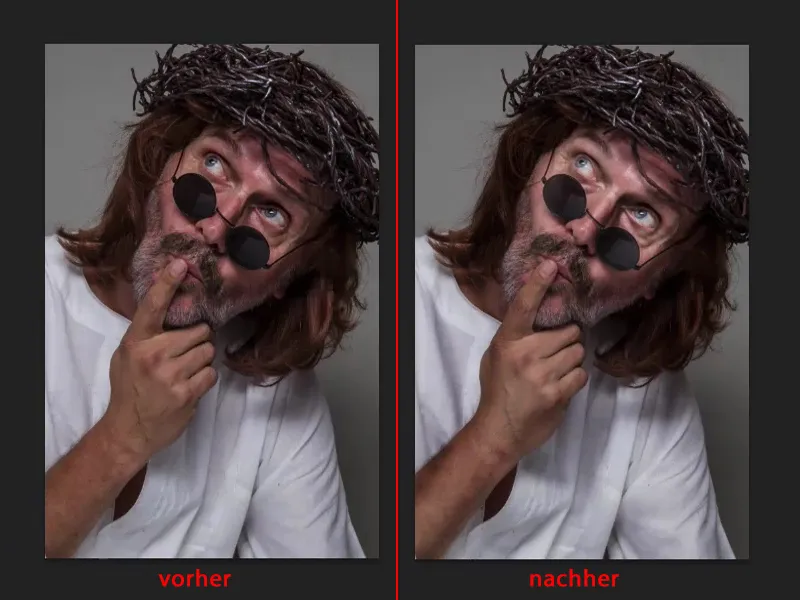
少し過剰かもしれませんが、そのことは全く気にしません。この場合、消しゴムツールを使い、おそらく40、50%の不透明度に設定し、もう一度消してしまいます。なぜなら、これは、すぐにやる必要がある場合の方法なのですから。
これにより、空のレイヤーに光で描くだけで、非常に素早く素晴らしいルックを作り出すことができます。